iForgot Apple ID ロック解除の詳細ガイド - 各機能が含まれています
Apple IDのパスワードを忘れてしまい、Appleアカウントにサインインできなくなることはよくあることです。そのため、Appleはユーザー向けに、iforgot.apple.comという専用のサイトを設けており、Apple IDのロックを解除してパスワードをリセットすることができます。サインインに問題がある場合は、iforgot.apple.comにアクセスして問題を解決してください。
この投稿では、 iforgot.apple.com ロック解除 Apple IDのロック解除を段階的に説明します。さらに、Appleアカウントのロックを簡単に解除できる強力なiOSロック解除ツールもご紹介します。
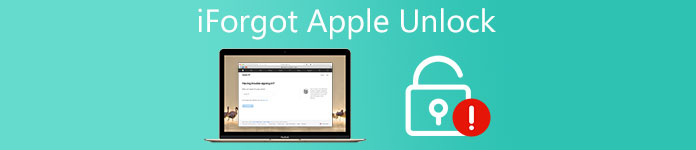
ページコンテンツ:
パート 1. iforgot.apple.com とは何か
iforgot.apple.com について聞いたことがありますか? これは、Apple ID パスコードを忘れたユーザーが Apple ID アカウントを取り戻せるようにするために Apple が開発した Web サイトです。すべての iOS ユーザーにとって非常に便利です。
Apple ID のパスワードを取り戻す方法はいくつありますか?
三。
Apple IDのパスワードをオンラインでリセットするには、
- 1. メールの回復機能を使用するか、セキュリティの質問に答える
- 2. XNUMX要素認証の使用
- 3. 回復キーの使用
iforgot.apple.com はいつ使用すればよいですか?
- Apple IDとパスワードを忘れました。
- Apple アカウントのパスワードをリセットしたい。
- 何らかの理由で Apple ID がロックされました。
iforgot.apple.com の長所と短所
- 無料ですので、お近くの Apple サポート センターにサポートを求めるために追加料金を支払う必要はありません。
- Apple が承認しているので、絶対に安全です。Apple アカウントのデータが永久に失われる心配はありません。
- 覚えていない可能性のある情報を提供する必要があるため、成功率は異なります。
- このプロセスは比較的遅いので、忍耐が必要です。
パート2. iforgot.apple.comを使用してApple IDのロックを解除する方法
Apple ID のパスワードを忘れた場合、セキュリティ上の理由から Apple ID がロックされているか、間違ったパスワードを何度も入力したためにこの Apple ID が無効になっているというプロンプトメッセージが表示されたとします。その場合は、iforgot.apple.com サイトにアクセスしてパスワードをリセットし、本人確認を行って、Apple アカウントのロックを解除することができます。
1. 電子メール復元を使用するか、iforgot.apple.com でセキュリティの質問に回答する Web サイトのロックを解除する
iforgot apple com メールリセットを使用する手順は次のとおりです。
ステップ 1: 信頼できるブラウザで iForgot.apple.com にアクセスします。
ステップ 2: クリック パスワードを再設定する オプションを選択して続行します。次に、電話番号と文字を入力して続行します。電話番号を取得できない場合は、メール オプションを選択して、電話番号なしで iforgot.apple.com のロック解除を使用することができます。
ステップ 3: 次のいずれかの方法を選択してください メールを受け取る および セキュリティに関する質問に答えるその後、画面上の手順に従って、電子メールまたはセキュリティの質問で Apple ID のパスワードをリセットできます。
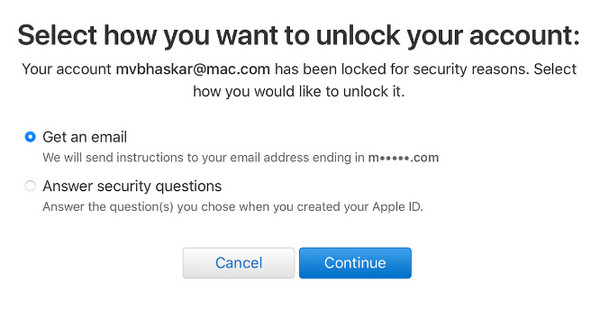
2. iforgot.apple.com で XNUMX 要素認証を使用し、Web サイトのロックを解除します
この方法は、事前に2ファクタ認証を有効にし、信頼できるAppleデバイスを少なくとも1台お持ちの場合にのみご利用いただけます。2ファクタ認証でApple IDのパスワードを忘れた場合のリセット方法については、以下をご覧ください。
ステップ 1: iForgot.apple.com と入力して、信頼できるブラウザでパスワードをリセットします。
ステップ 2: Apple ID に使用する電子メール アドレスまたは関連する電話番号を入力する必要があります。
ステップ 3: 次に、電話番号を確認する必要があります。その後、信頼できる Apple デバイスが通知を受け取ります。この Apple デバイスが Apple ID パスワードをリセットできるようにする必要があります。ここで、他の Apple デバイスの指示に従ってパスワードをリセットできます。
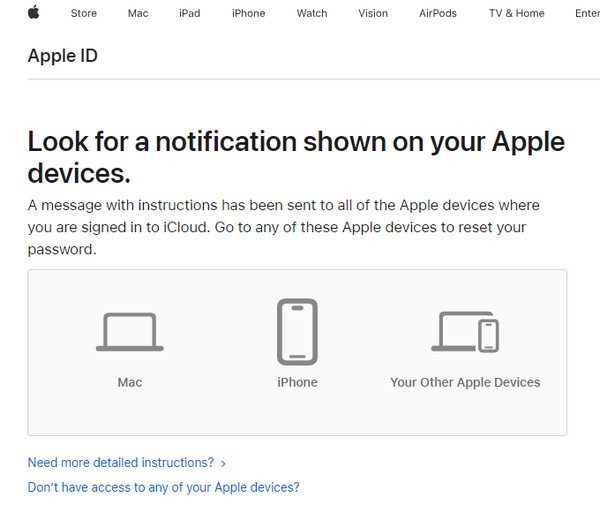
3. iforgot.apple.com で回復キーを使用して Web サイトのロックを解除します
この方法では、事前に Apple アカウント回復キーを生成する必要があります。その後、回復キーを利用して Apple アカウントへのアクセスを取り戻すことができます。
回復キーを使用して、iforgot.apple.com のロック解除 Web サイトで Apple ID のロックを解除する方法についての詳細なガイドを参照してください。
ステップ 1: 安全なブラウザで iforgot.apple.com にアクセスします。次に、クリックします パスワードを再設定する 進む。
ステップ 2: Apple ID を確認するために必要な情報を入力します。次に、2 段階認証で設定した回復キーを入力します。
ステップ 3: その後、新しい Apple ID パスワードをリセットできます。このとき、セキュリティ保護のため、1 つのアプリを使用して新しいパスワードを書き留めておく必要があります。
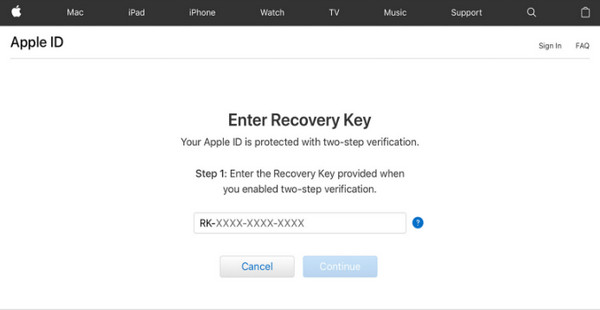
パート 3. iforgot.apple.com なしで Apple ID のロックを解除する方法 [Apple ID は不要]
前提条件を満たしていなかったり、Apple IDを忘れてしまったりして、iforgot.apple.comを使ってApple IDのパスワードをリセットできなかったとします。iforgot.apple.comを使わずにAppleアカウントのロックを解除することはできるでしょうか?答えは「はい」です!プロのiOSパスワードロック解除ソフトウェアを使えば、Appleアカウントのロックを簡単に解除し、忘れてしまったApple IDのパスワードをリセットできます。 Apeaksoft iOS ロック解除.
パスワードなしでApple IDを簡単にリセットする
- iForgot Apple ID のロック解除なしで Apple ID をリセットします。
- 数回クリックするだけで、パスワードなしで Apple ID のロックを解除して削除できます。
- 100% のセキュリティで iCloud パスワードと Apple ID をリセットします。
- iPhoneの画面ロック、Face ID、Touch ID、およびデジタルパスワードのロックを解除します。
- MacとWindowsの両方と互換性があります。
- すべての iOS デバイスとバージョン (iOS 26 を含む) をサポートします。

iforgot.apple.com のロック解除なしで Apple ID のロックを解除する方法については、以下の手順に従ってください。
ステップ 1: 上記のダウンロードボタンをクリックすると、この iOS ロック解除ツールをコンピューターに無料でダウンロードできます。
ステップ 2: 現在地に最も近い Apple IDを削除 機能を使用するには、iPhone を USB ケーブルでコンピューターに接続する必要があります。
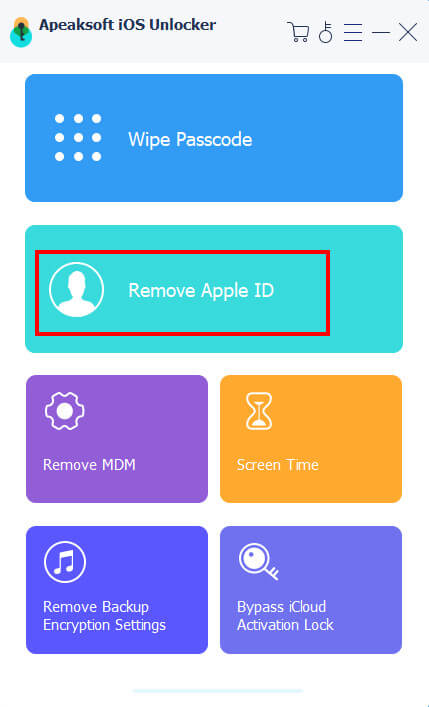
ステップ 3: セットアップボタンをクリックすると、セットアップが開始されます お気軽にご連絡ください ボタンをクリックして、AppleIDと関連するパスワードを削除します。 の場合 私を探す iPhoneで無効になっている場合、他の操作なしでプロセス全体が終了します。
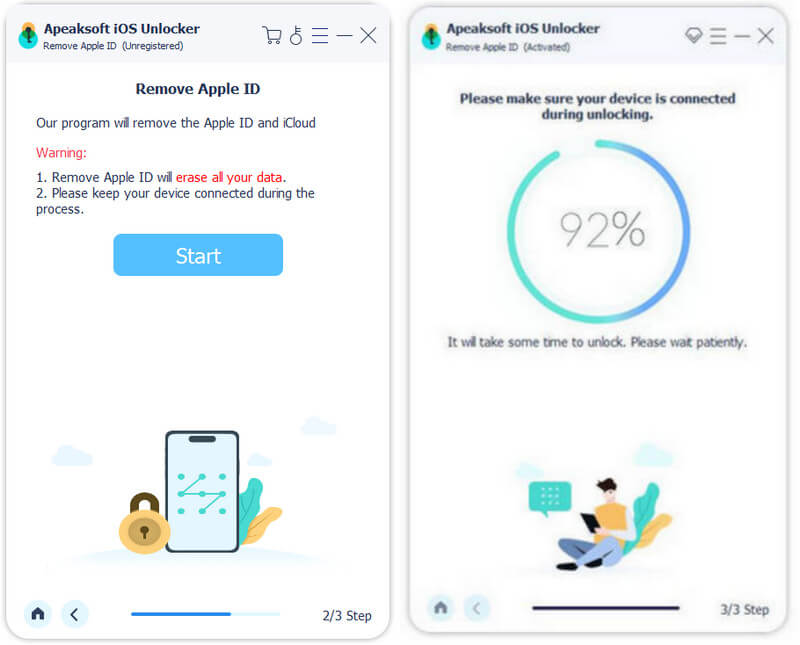
ステップ 4: Status 私を探す iOS デバイスで機能が有効になっている場合は、画面の指示に従って Apple ID のロック解除を続行する必要があります。

ヒント: Apeaksoft iOSロック解除は、iCloudパスワードをリセットしたい場合にも機能します。また、Apple IDを削除するとiOSデバイス上のすべてのデータが消去されることに注意してください。そのため、 iPhoneを手動でバックアップする.
まとめ:
この投稿では、 iforgot.apple.com ウェブサイト Apple IDがロックまたは無効になっている場合、Apple IDのロックを解除できます。また、iForgot Apple IDを使わずにパスワードをリセットするなど、iOSのさまざまな問題を解決する強力なiOSロック解除ツールも導入しました。 パスコード/Face IDなしでiPhoneのロックを解除する, etc.
iOSの問題をすべて1つのプログラムで解決したい場合は、迷わずダウンロードしてください。 Apeaksoft iOS ロック解除 無料で!
関連記事
iPhone ロック解除ツールを探しているなら、この記事ではデバイスのロックを素早く解除するのに役立つトップ 10 のベスト アプリケーションをレビューしているので、ラッキーです。
このガイドに従えば、さまざまな状況でパスワードや電話番号なしで無効化された Apple ID のロックを解除できます。
この包括的なガイドでは、忘れてしまった Apple ID を回復するための手順を段階的に説明し、Apple ID のセキュリティを向上させるためのヒントやコツを紹介します。
iPad がロックされているか無効になっている場合でも、パニックに陥る必要はありません。このガイドでは、ロックされた iPad にアクセスするための複数の方法を説明します。

